Win10系统屏幕怎么分屏?Win10分屏技巧分享
这次系统天地小编给小伙伴们带来的是一位玩家分享的Win10分屏技巧介绍,快跟小编一起来看看这位玩家什么好的技巧分享给大家吧。
从Win7开始,微软就在Windows系统中加入了分屏这一功能,而到了Win10,微软在系统中提供了为数众多的窗口管理功能,让用户能够方便地对各个窗口进行排列、分割、组合、调整等操作。接下来,笔者就为大家列举两个比较常见的窗口管理小技巧,相信能对大家在Win10的日常应用带来便利。
直接拖动窗口,按比例分屏:
按比例分屏是在Win7就有的功能,简单而言,用户只要将窗口拖至屏幕两侧(鼠标拖动窗口,直到鼠标指针移动到屏幕两侧边缘),系统会自动以1/2的屏幕比例进行排列。
而到了Win10,微软大大加强了这一功能。在Win7中,窗口分屏的热区只有左、右、上三个,其中左右是1/2分屏,而上方则可以让窗口全屏。但在Win10中,分屏热区增加到了七个,除了左、右、上以外,又增加了左上、左下、右上、右下四个区域。这四个屏幕边角热区可以让窗口实现1/4分屏,同时新的窗口分屏还可以和原有的1/2分屏窗口共存。怎么做呢?还是老方法,用鼠标把窗口拖走,比如你要把窗口移动到右上方,就把窗口拖过去,直到鼠标指针移动到右上角,窗口就自动贴合在右上角了。
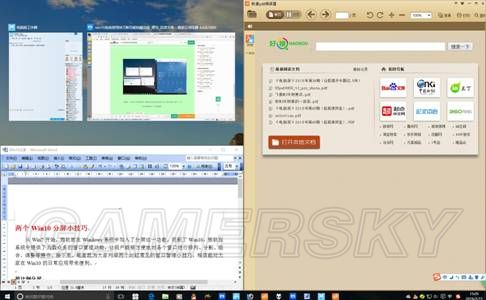
Win10中1/2分屏和1/4分屏共存
此外,当一个窗口分屏结束后,Win10系统会自动询问屏幕另一侧打开目前哪个应用程序的窗口,这个功能被称为“分屏助理”,非常实用。用户可以选择要在屏幕空白处展现的程序窗口,也能直接关闭各种程序窗口。
非比例分屏,拖放后还能调节大小:
虽然按比例分屏很方便,但是在实际应用中,很多用户有主要应用和次要应用之分,所以有时需要按照非比例的方式分屏,比如某个窗口想要大一些,某些窗口则需要小一些。
这个时候Win10的人性化就体现出来了,Win10可以自动识别调整后的窗口尺寸。在已分屏模式下,如果用户将一个窗口手动调整后,第二个窗口会自动调整自己的尺寸,原本留白或者重叠的部分就会自动整理,非常高效。
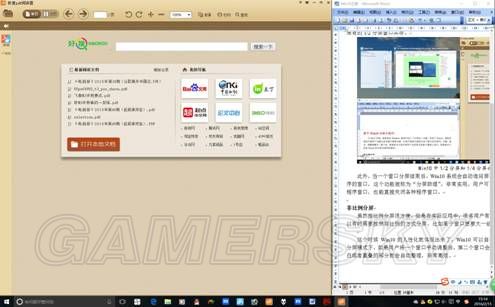 [!--empirenews.page--]
[!--empirenews.page--]
非比例分屏可以体现出应用菜单的主次
层叠和并排窗口:
如果应用窗口超过四个,再用比例或者非比例分屏就显得有点麻烦,这时则可以试试比较传统的窗口排列法。点击任务栏空白处,我们会看到“层叠窗口”、“堆叠显示窗口”、“并排显示窗口”等选项。当你觉得窗口杂乱无序的时候,点一下就会有比较好的效果。
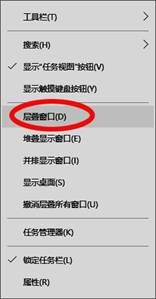
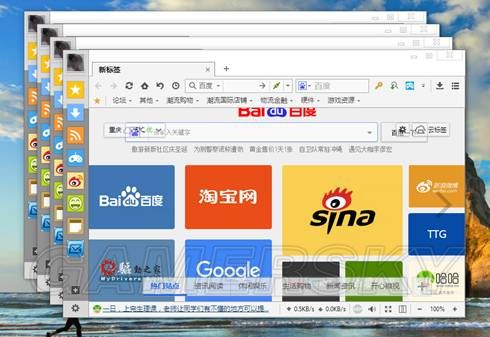
层叠窗口的效果
最后,小编再教小伙伴们一个小窍门,还记得之前我们曾说过的虚拟桌面么?如果桌面上的应用窗口是在太多放不下的话,大家可以使用Win+Tab开启虚拟桌面,然后将这些应用窗口扔到虚拟桌面上去,简单又方便。
ok!以上就是系统天地小编今天跟小伙伴们分享的Win10系统怎么分屏?Win10分屏技巧分享的全部内容了,喜欢的话可以继续关注与支持系统天地哦!小编会给小伙伴们带来更多的精彩内容。









